VRChatのアバターを軽量化したいとき、ポリゴン数が多すぎてVery Poorから脱出できないことがないでしょうか?
そこで今回は、Ram.Type-0さんが制作したUnityおよびVRChat向けのメッシュ軽量化ツール『Meshia Mesh Simplification』(以下、Meshia)をご紹介します。
ポリゴン数を減らすツールは多くありますが、Meshiaは無料で公開されており、リアルタイムで軽量に動作する点が魅力です。
さらに、Meshiaをより便利にするツールも合わせてご紹介します。
ポリゴン数を確認しながら、パフォーマンスランクに合わせてアバター全体のポリゴン数を減らせる便利な機能についても解説するので、ぜひチェックしてください
導入方法
事前にVCCの取り扱いが分かっていることを前提に説明します。分からない人は下記の記事から導入してみてください。
また、後述するプレビュー機能はNDMFの導入が前提となっていますが、Modular Avatarなどのツールを導入していれば問題ありません。
こちらのリンクから「Add to VCC」のボタンを押してください。
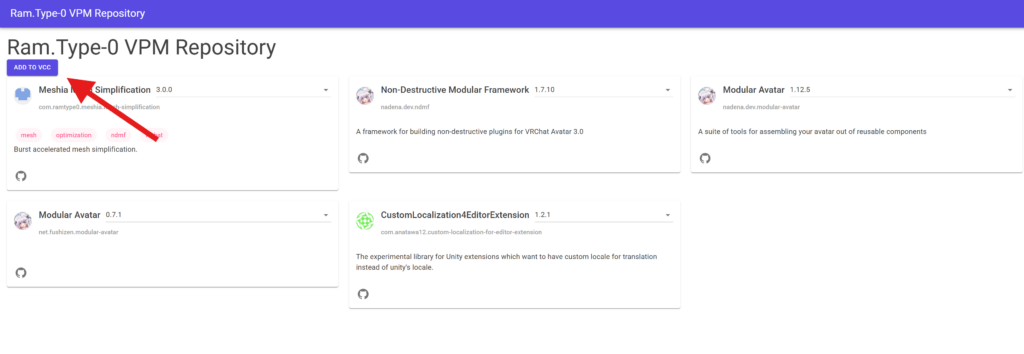
VCCに追加したら、プロジェクトへMeshiaを導入します。導入後はUnityの画面を開き、減らしたい部位のオブジェクトを選択してください。今回はアバター『しなの』のセーターを選択しています。

そして、Inspectorの「Add Component」から「Meshia Mesh Simplifier」を付けます。検索で「Meshia」と打ち込めば絞り込めるので活用しましょう。
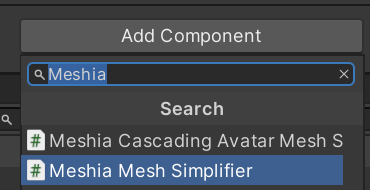
コンポーネントを付ければ、ひとまずの設定は終わりです。アバターの見た目が損なわない状態になっているかを確認したうえで、アップロードすれば完了です。
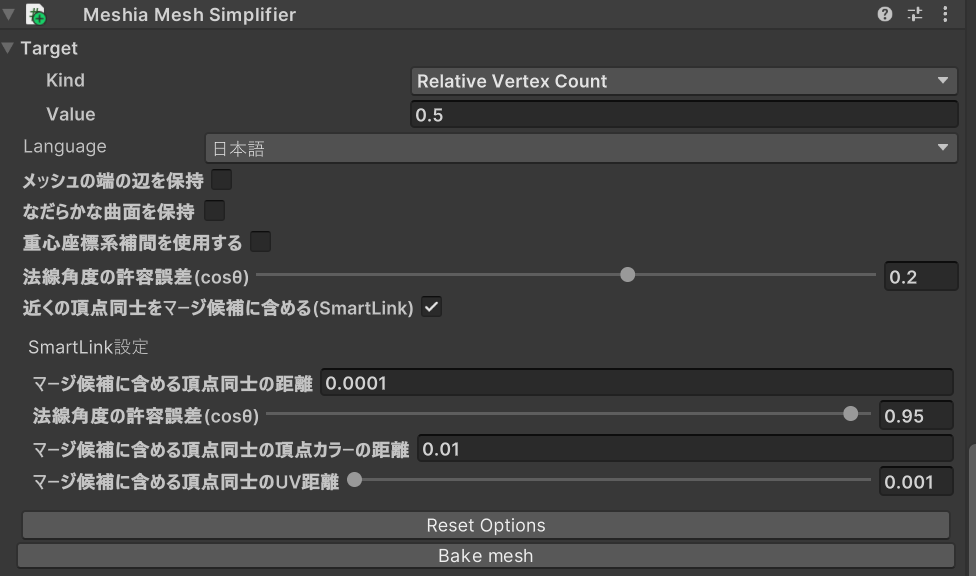
ポリゴン数の削減する量を変えたい場合は「Value」の数値を操作しましょう。1を基準に1に近づくほど削減量が減り、0に近づくほど削減量が増えます。リアルタイムで減らした結果が出るので確かめましょう。
オプションについては、「メッシュの端の辺を保持」だけ紹介。こちらは指先のような部分に掛けている場合に有効です。


処理が変わるため見た目の改善に繋がる可能性がありますが、適宜実際に動かしてみるといいでしょう。
「Bake mesh」では、実際に減らした後の結果を適用させます。基本的には使いませんが、VRM変換などで使う場合があるため、実際に使う場面が出てきたときに触れるといいでしょう。
指定ポリゴン数へ自動調整! 『Meshia Cascading Avatar Mesh Simplifier』で一括対応
ポリゴン数を削減するといっても、すべてのオブジェクトに設定するのは面倒くさいですよね。そこで使うのが『Meshia Cascading Avatar Mesh Simplifier』です。
『Meshia Cascading Avatar Mesh Simplifier』のコンポーネントを使えば、指定したポリゴン数までアバターのオブジェクト丸ごとポリゴン数を削減してくれます。個別での調整も1つのパネルでできるため、細かい最適化にも便利です。
使うためには、『Meshia Cascading Avatar Mesh Simplifier』のコンポーネントをアバターのアーマチュアに付けましょう。「Meshia」と打ち込めば候補として出てきます。
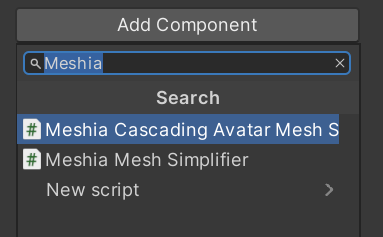
コンポーネントを付けると、下記の画像のような項目が出ます。基本的には、「Adjust」か「Set 50%」を押せばアバター丸ごとポリゴン数を減らしてくれます。
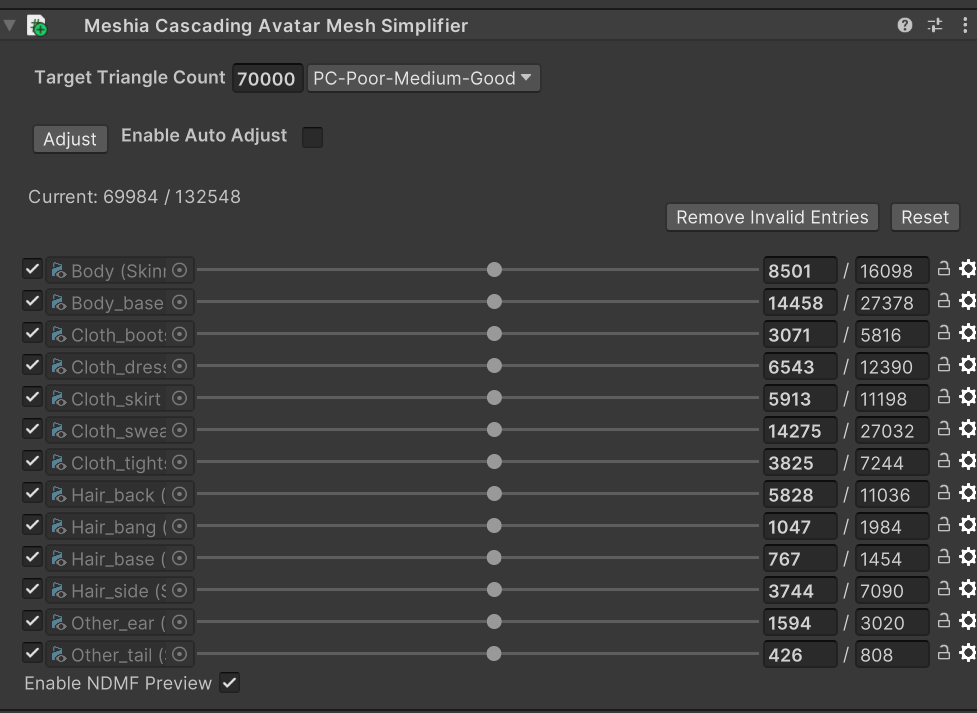
「Target Triangle Count」では、その横に書かれている数字(画像では70000)に合わせてポリゴン数を減らしてくれます。基準となるパフォーマンスランクに合わせたプリセットが横の項目にあるため、選択するといいでしょう。
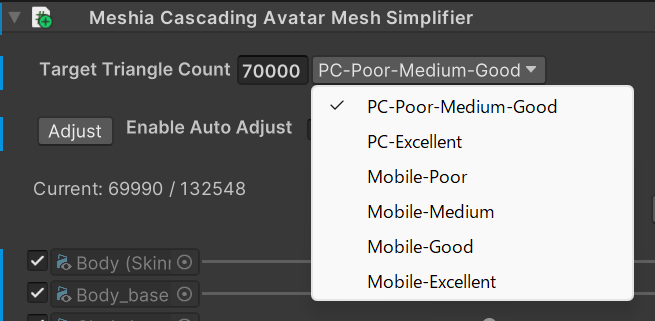
各オブジェクトの項目にある歯車マークを押すと、オプションなどの設定項目が表示されます。
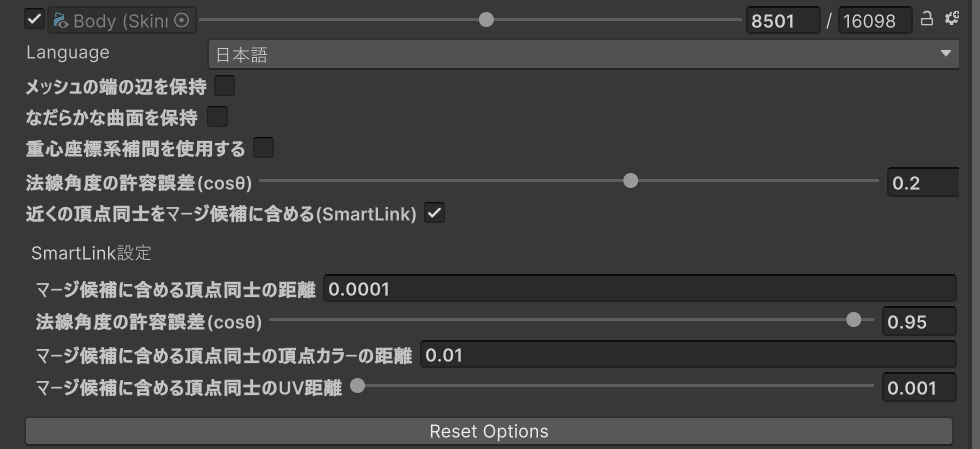
プレビュー機能やアップロード時に自動で処理してくれる仕様は変わりないため、見た目を確認しながら調整したらそのままアップロードしてください。
イベントなどでパフォーマンスランクに合わせた調整が必要な場面は多いでしょう。その際、『Overall NDMF Mesh Simplifier』を使えば直感的に調整できるはずです。ぜひ導入して、快適なVRChatライフを楽しんでくださいね。









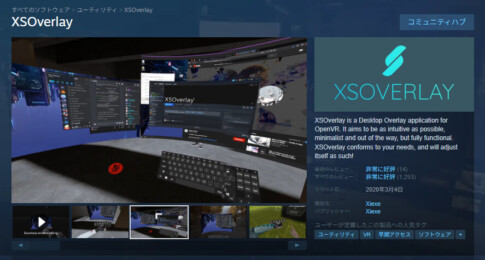










この記事で紹介されているツールはModular Avatarが前提です。また、導入もVCCを利用して追加することをオススメします。VCCやModular Avatarなどの基本的な導入方法については、下記の記事を参照してください。